秀米编辑器怎么插入图片 秀米编辑器插入图片教程
更新日期:2023-05-18 08:56:11
来源:互联网
我们可以使用秀米编辑器来编辑要发布在微信公众号上的文章,图文结合的文章更能吸引读者,但是怎么使用秀米编辑器为文章插入图片呢,我们点击秀米编辑器页面中我的图库选项,点击上传图片,选择要上传的图片点击添加即可,图片上传后将鼠标点击图片即可插入文章咯。
秀米编辑器插入图片教程
1、首先我们在左边栏中点击进入“我的图库”
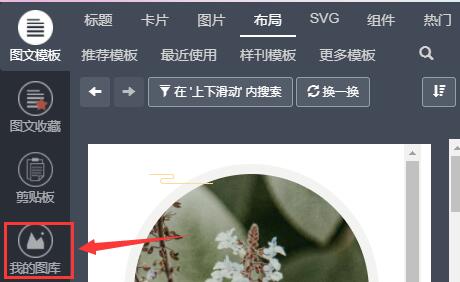
2、然后在其中点击“上传图片”
3、接着在本地文件夹中找到想要使用的图片,点击“打开”
4、还可以点击上传图片右边的箭头,选择“导入网络图片”
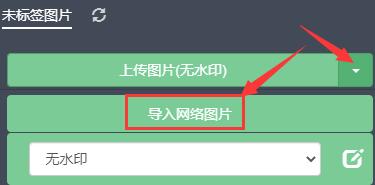
5、然后输入图片链接并点击“添加”可以导入网络图片
6、上传图片完成后就会在下方列表中看到上传的图片

7、鼠标点击我们要使用的图片就可以插入到文章中
常见问题
- 知乎小说免费阅读网站入口在哪 知乎小说免费阅读网站入口分享365444次
- 知乎搬运工网站最新入口在哪 知乎盐选文章搬运工网站入口分享218670次
- 知乎盐选小说免费网站推荐 知乎盐选免费阅读网站入口分享177210次
- 原神10个纠缠之缘兑换码永久有效 原神10个纠缠之缘兑换码2024最新分享96861次
- 羊了个羊在线玩入口 游戏羊了个羊链接在线玩入口70746次
- 在浙学网页版官网网址 在浙学官方网站入口66419次
- 王者荣耀成年账号退款教程是什么?王者荣耀成年账号可以退款吗?64796次
- 地铁跑酷兑换码2024永久有效 地铁跑酷兑换码最新202458573次
- paperpass免费查重入口58502次
- 蛋仔派对秒玩网址入口 蛋仔派对秒玩网址入口分享57701次

